من الأسئلة التي تتردد كثيرًا بين المستخدمين بشكل عام سواء مستخدمي الهواتف الذكية (أندرويد و آيفون) والكمبيوتر هو سؤال، كيفية الكتابة بالتشكيل على الكيبورد أو لوحة المفاتيح؟
وكيف أعثر على الشدة والسكون إلى غير ذلك من علامات التشكيل المختلفة على الكيبورد الإنجليزي والعربي أيضًا حتى أتمكن من تشكيل الحروف بالطريقة الصحيحة؟
لهذا السبب، قررنا نحن فريق وينجز العمل على تدوين هذا المقال لنتعرف خلاله سويًا على كيفية الكتابة بالتشكيل وكتابة الضمة والشدة والفتحة والكسرة على لوحة المفاتيح بطريقة بسيطة وسهلة للغاية.
فقد يرغب الكثير من المستخدمين في تعلم كيفية الكتابة بالتشكيل لأسباب كثيرة أهمها أن التشكيل في اللغة العربية يغير نطق ومعنى الكلمة تمامًا، وهنا سوف تتعرف على كتابة الضمة والشدة والفتحة وأمور أُخْرى كثيرة جدًا ستفيدك بكل تأكيد.
مع العلم، لا يقتصر الأمر على مجرد معرفة كيفية كتابة الضمة بالكيبورد، لكن هناك الكثير من الاختصارات الأُخْرى مثل توضيح كيفية حفظ كل هذه الاختصارات بسهولة بحيث يمكنك تسريع الكتابة بشكل صحيح وعملي، والكثير من التفاصيل كما في القائمة أدناه:
- الكتابة بالتشكيل في الكيبورد الانجليزي
- الكتابة بالتشكيل في الكيبورد العربي
- كتابة علامات الترقيم على الكيبورد
- كيفية حفظ الاختصارات
- أفضل موقع لتشكيل النصوص العربية
- كيفية تشكيل الحروف على الموبايل للأندرويد
كيفية الكتابة بالتشكيل: كتابة الضمة والشدة والفتحة والكسرة على لوحة المفاتيح الإنجليزي
- ذ + Shift : الشدة على الكيبورد
- Shift + Q : الفتحة
- Shift + W : تنوين فتح
- Shift + A : الكسرة
- Shift + S : تنوين كسرة
- Shift + E : الضمة
- Shift + R : تنوين ضم
- Shift + X : السكون
- Shift + Z : المدة
- Shift + T : لإ
- Shift + G : لأ
- Shift + Y : إ
- Shift + H : أ
- Shift + N : آ
- Shift + B : لآ
- Shift + V : {
- Shift + C : }
- Shift + F : ]
- Shift + D : [
- Shift + J : تمديد الحرف
- Ctrl + C : نسخ
- Ctrl + X : قص
- Ctrl + V : لصق
- Ctrl + Z : تراجع
- Ctrl + A : تعليم الملف
- Shift + U : فاصلة معكوسة
- Ctrl + ESC : قائمة المهام
- Ctrl + Enter : ابتداء صفحة جديدة
- Ctrl + Shift : لغة عربية ( يمين )
- Ctrl + Shift : لغة إنجليزية ( يسار )
- Ctrl + 1 : مسافة مفردة
- Ctrl + 5 : مسافة سطر ونصف
- Ctrl + 2 : مسافة مزدوجة
- Ctrl + G : الانتقال إلى صفحة
- Ctrl + END : الانتقال إلى نهاية الملف
- Ctrl + F5 : تصغير نافذة الملف
- Ctrl + F6 : الانتقال من ملف لأخر
- Ctrl + F2 : معاينة الصفحة قبل الطباعة
- = + Ctrl : تكبير وتصغير درجة واحدة
- F4 : تكرار أخر عملية
- Alt + Enter : تكرار أخر عملية
- Ctrl + Y : تكرار أخر عملية
- Ctrl + F9 : فتح قوسين جاهزين
- Shift + F10 : تعداد نقطي ورقمي
- F12 : حفظ بأسم
- Shift + F12 : حفظ الملف
- Ctrl + Home : أول المستند
- Ctrl + End : أخر المستند
- Shift + F1 : معلومات عن نوع التنسيق
- Ctrl + U : سطر تحت النص
- Ctrl + F4 : خروج من الملف
- Ctrl + N : ملف جديد
- Ctrl + H : استبدال
- Ctrl + I : خط مائل
- Ctrl + K : تنسيق المستند
- Ctrl + P : طباعة
- Ctrl + O : فتح منطقة
- د + Ctrl : تكبير النص
- ج + Ctrl : تصغير النص
- Alt + S : قائمة تنسيق
- Alt + J : قائمة تعليمات
- [ + Alt : قائمة جدول
- ] + Alt : قائمة أدوات
- Alt + U : قائمة عرض
- Alt + P : قائمة تحرير
- Alt + L : قائمة ملف
- “ + Alt : قائمة إطار
- Alt + Q : تعديل مسطرة
- Ctrl + E : توسيط النص
- Ctrl + F : بحث
- Ctrl + B : خط أسود
- Ctrl+Shift + P : حجم الخط
- Ctrl+Shift + S : نمط
- Ctrl + D : خط
- Ctrl+Shift + K : تحويل الحروف – Capital
- Shift + F3 : تحويل الحروف – Capital
- Ctrl+Shift + L : وضع نقطة عند بداية النص
- Ctrl+Alt + E : حواشي سفلية ترقيم روماني
- Ctrl+Alt + R : وضع علامة ®
- Ctrl+Alt + T : وضع علامة ™
- Ctrl+Alt + C : وضع علامة ©
- Ctrl+Alt + I : معاينة الصفحة قبل الطباعة
- Shift + F7 : قاموس المرادفات
- Ctrl+Alt + F1 : معلومات النظام
- Ctrl+Alt + F2 : فتح الدلائل
- Ctrl + J : تسوية النص من الجانبين
- Ctrl + L : بداية النص من الجانب الأيسر
- Ctrl + Q : بداية النص من الجانب الأيمن
- Ctrl + E : توسيط النص
- Ctrl + M : تغيير المقاس الأعلى للفقرة
- Shift + F5 : رجوع إلى الموضع الذي انتهيت منه عند إغلاق الملف
- = + Ctrl + Alt : تخصيص
- F3 : إدخال نص تلقائي
- F9 : تدقيق حقول
- F10 : تحريك إطار لفتح النوافذ
- F1 : تعليمات
- F5 : الانتقال إلى
- F7 : تدقيق إملائي
- F8 : تعليم منطقة
- ctrl+a
- يعمل هذا الامر بتحديد الكل للنصاو الكائن
- ctrl+c
- يعمل هذا الامر بنسخ الذي تم تحديده
- ctrl+v يعمل هذا الامر بلصق المنسوخ
- ctrl+x يعمل هذا الامر بقص الذي تم تحديدة
- ctrl+z هذا الامر مهم جذا يمكنك التراجع عن اي امر عملته
- ctrl+p هذا الامر يعطي لبرنامج النتصفح او اي برنامج امر بالطباعة
- ctrl+o يمكنك فنح ملف من اي برنامج عن طريق هذا الامر
- ctrl+w يمكنك اغلاق اي نافذة مفتوحة
- ctrl+d امر يجعل برنامج التصفح يحفظ الصفحة المعروضة الي المفضلة
- ctrl+f يمكن لك بحث في البرنامج عن الكلمة
- ctrl+b يمكن لك ترتيب ملف المفضلة عن طريق هذا الامر
- ctrl+s حفظ العمل الذي قمت به
- ctrl+shift يجعل مؤشر الكتابة يذهب الى اليسار
- ctrl+shift يجعل المؤشريذهب الى اليمين
- alt+f4 أمر مفيد يقوم بإغلاق النوافذ
- alt+esc يمكنك التنقل من نافذة الى نافذة
- alt+tab امر مفيد جدا لك اذا كان هنالك نوافذ كثيرة مفتوح يمكنك اختيار الفاذة المطلوبة
- alt+shift اليسار يحول الكتابة من العلابي الى انجليزي
- alt+shift اليمين يحول الكتابة من انجليزي الى عربي
- f2 امر مفيد وسريع يمكنك من تغير اسم ملف محدد
كيفية الكتابة بالتشكيل على الكيبورد العربي؟
في حالة إذا كنت تستخدم كيبورد عربي، فيمكنك وقتها تشكيل الحروف على الفيس بوك و الوورد والاكسيل وغيرها من التطبيقات من خلال اتباع الآتي:
- ذ + Shift : الشدة في لوحة المفاتيح
- ث + Shift : الضمة
- ء + Shift : السكون
- ض + Shift : الفتحة
- ش + Shift : الكسرة
- ئ + Shift : الشدة
- ذ + Shift : المدة
- ص + Shift : تنوين فتح
- س + Shift : تنوين كسر
- ق + Shift : تنوين ضم
- ف + Shift : لإ
- ل + Shift : لأ
- غ + Shift : إ
- ا + Shift : أ
- ى + Shift : آ
- لا + Shift : لآ
- ؤ + Shift : }
- ر + Shift : {
- ب + Shift : [
- ي + Shift : ]
- ت + Shift : تمديد الحرف
كتابة علامات الترقيم على الكيبورد
- ك + Shift : نقطتين “:”
- ن + Shift : فاصلة “،”
- ح + Shift : فاصلة منقوطة “؛”
- ز + Shift : نقطة “.”
- ظ + Shift : علامة استفهام “؟”
- 1 + Shift : علامة تعجب “!”
كيفية حفظ الاختصارات
الآن، وبعد الإطلاع على قائمة الاختصارات الكبيرة بالأعلى، أو ما تفكر فيه هو كيف يمكنني أن أحفظ هذا الكم الهائل من الاختصارات؟
هل أبدء بالطريقة التقليدية بإحضار ورقة وقلم ثم اقوم بالحفظ كما كنا نفعل في المدرسة من قبل ؟ بالتأكيد لا الوضع هنا يختلف كثيرًا.
وحتي لا تيأس أو تشعر بالصعوبة أنت غير مطالب بحفظ أي شيء، أنت مطالب فقط بالممارسة وإستخدام الاختصارات التي تحتاج إليها بشكل يومي.
ومن ثم في النهاية سوف تصلك لهدف وهو تسريع الكتابة مع استخدام حركة الضمة والشدة والسكون في الكيبورد إلى غير ذلك .
راجع ايضًا مقالة كيفية كتابة التنوين على الكيبورد للكمبيوتر والهواتف والأجهزة اللوحية .
بالتالي المطلوب منك الآن محاولة طباعة هذه الاختصارات في ورقة ووضعها أمامك بحيث يمكنك الوصول إليها ثم تستطيع أن تحدد على البعض منها، ظلل الأهم لك بحيث يظهر من بين هذا الكم الكبير .
وأثناء عملك وعند الحاجة القي نظرة علي الاختصار المطلوب ومع الوقت سوف تحفظ أهم الاختصارات التي تستخدمها بشكل يومي وتعتاد عليها ولن تحتاج إلى النظر في الورقة المطبوعة أو حتى البحث عن استخدامها مرة أخرى.
أفضل مواقع لتشكيل النصوص العربية
تتوفر الكثير من مواقع الإنترنت الخدمية التي تساعدنا جميعًا على تشكيل النصوص العربية بطريقة سهلة للغاية دون عناء وتضييع للوقت.
وإليكم قائمة بأفضل المواقع:
كيفية تشكيل الحروف على الموبايل للأندرويد
هل يمكن التشكيل في لوحة المفاتيح للاندرويد؟ لحسن الحظ، تتوفر العديد من تطبيقات الكيبورد لهواتف وأجهزة أندرويد التي من خلالها يمكن الكتابة بالتشكيل بكل سهولة.
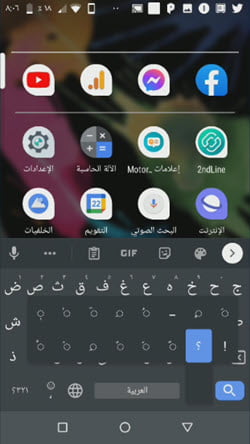
ومن بين هذه التطبيقات هو تطبيق كيبورد جوجل الذي يعرف باسم “Gboard” يمكنك البدء في تحميل وتثبيت التطبيق على هاتفك الآن.
وعند الحاجة إلى الكتابة بالتشكيل، وقتها قم فقط بالنقر مطولًا على النقطة الموجودة بالأسفل والاختيار من بين التشكيل المتوفرة.
سؤال وجواب:
كيفية تشكيل الحروف تلقائيا
إذا كنت بحاجة إلى طريقة تساعدك على تشكيل الحروف تلقائيا، فيمكنك الاستعانة بأحد أفضل مواقع لتشكيل النصوص العربية، التي تمكنك من تشكيل النص بنقرة واحدة بشكل تلقائي.
فقط، قم بكتابة النصوص، وسيقوم الموقع بتشكيل الكلمات على الفور دون تدخل منك.
كيفية تشكيل النصوص العربية في برنامج مايكروسوفت وورد
يمكنك تشكيل النصوص في مايكروسوفت وورد واكسيل والفيس بوك والواتساب وغيرها من التطبيقات من خلال التعرف على اختصارات الكيبورد أعلاه أو استخدام موقع تشكيل النصوص.
ويتوفر تطبيقات متخصصة أيضًا في التشكيل للأندرويد والأيفون على المتجر.
الخلاصة:
استعرضنا بالأعلى كل شيء يتعلق بالكتابة بالتشكيل على الكيبورد العربي والإنجليزي لأجهزة الكمبيوتر، كما تعرفنا أيضًا على أفضل طريقة يمكن من خلالها تشكيل الحروف على الأندرويد.
وفي حالة إذا كان هناك رمز أو تشكيل معين غير موجود، فيمكنك وقتها التواصل معنا عبر موقع قرية الدعم وسيتم الرد عليك وتوضيح كل شيء.
